Respostas para perguntas frequentes sobre o Google
2. Espaço de armazenamento de fotos gratuito
Como aumentar o Google Drive Storage Free em 2023
O que você faz quando os 15 GB do Google Drive não são suficientes? Este artigo fornece 1 método e 6 técnicas para ajudá -lo a obter mais espaço do Google Drive gratuitamente. Você pode se inscrever em várias contas do Google Drive para obter vários 15 GB de espaço e pode liberar mais armazenamento através da exclusão de arquivos sem importância outros meios.
26 de dezembro de 2022 | 5 minutos lidos
Pesquisa rápida:
- Caso do usuário: Como aumentar o Google Drive Storage Free?
- Como aumentar o Google Drive Storage Free? 1 Way + 6 truques
- Maneira direta: solicite e gerencie várias contas do Google Drive
- Maneira indireta: truques para aumentar o espaço do Google Drive
- Conclusão
Caso do usuário: Como aumentar o Google Drive Storage Free?
► “Como posso obter o armazenamento gratuito do Google Drive acima dos primeiros 15 GB gratuitos? Como costumo usar o Google Drive para armazenar minhas fotos e alguns arquivos, 15 GB de espaço de armazenamento não parece ser suficiente, como posso aumentar meu armazenamento do Google Drive gratuitamente?”
► “O espaço gratuito de 15 GB fornecido pelo Google Drive é muito pouco. Photos do Google e outros produtos relacionados ao Google também estão consumindo meu espaço. É um pouco terrível. Alguém sabe como obter mais espaço gratuitamente sem comprar?”
Para muitos de nós, o Google Drive é a nossa unidade de nuvem. Pode nos ajudar a armazenar as fotos, arquivos e vídeos mais importantes. Mas, assim como usar um disco rígido tradicional, o espaço não é ilimitado. Se você quiser mais espaço, só pode gastar mais dinheiro para comprá -lo.
Por padrão, o Google fornece 15 GB de espaço para todo o conteúdo associado à sua conta. Isso inclui conteúdo relacionado ao Gmail, Google Drive e a todas as fotos do Google (exceto fotos salvas antes de 1º de junho de 2021). Escusado será dizer que esses dados usarão rapidamente seus 15 GB de espaço.
Como aumentar o Google Drive Storage Free? 1 Way + 6 truques
O Google oferece generosamente 15 GB de graça, o que é bastante comparado a outros serviços gratuitos. Mas o que você deve fazer quando estiver perto de exceder esse limite? Você pode verificar seu status de armazenamento atual, se 15 GB estiver prestes a acabar, você poderá comprar mais espaço no número de preços e obter um espaço adicional de 100 GB por apenas US $ 2 por mês.
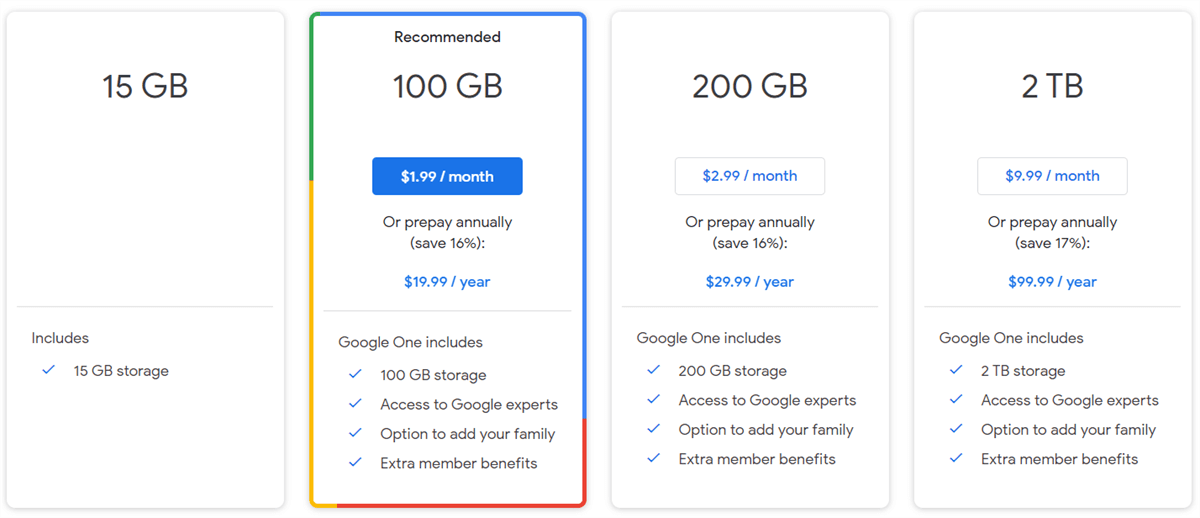
Mas se você não quiser comprar uma assinatura, o que você costuma fazer? Aqui estão algumas maneiras e truques para aumentar o espaço do Google Drive, para que você possa facilmente obter espaço livre sem custar um centavo.
Maneira direta: solicite e gerencie várias contas do Google Drive
Se você não deseja atualizar o Google Drive para obter mais espaço de armazenamento do Google Drive, você pode criar 10 contas do Google Drive. Como o Google não o restringe de criar contas, você pode criar o maior número possível de contas. Em seguida, você pode usar o gerenciador de armazenamento em nuvem múltiplo gratuito — Multcloud para mesclar várias contas do Google Drive para aumentar o Google Cloud Storage.
Atualmente, o MultCloud suporta a adição de mais de 30 serviços populares de armazenamento em nuvem, como Dropbox, Dropbox Business, Google Drive, Google Workspace, Google Photos, OneDrive, OneDrive for Business, Mega, Flickr, FTP, Box, Pcloud, Amazon S3 e até suporta adicionar adição de compartilhamento e unidade compartilhada separadamente. Com o MultCloud, você pode gerenciar várias contas do Google Drive ou outras contas em nuvem.
Passo 1. Use vários endereços de email para registrar várias contas do Google Drive.
Passo 2. Crie uma nova conta multcloud e faça login gratuitamente.

etapa 3. Selecione os “Adicione nuvem“Guia no lado esquerdo da interface multl -houd e depois selecione”Google Drive” adicionar. Siga o guia para conceder permissões para o Multcloud, o que permitirá que o MultCloud acesse seus arquivos do Google Drive.
Passo 4. Repita o processo da Etapa 3 para adicionar mais contas do Google Drive.

Etapa 5. Gerencie várias contas do Google Drive ao mesmo tempo. Depois que o Google Drive for adicionado com sucesso, cada conta será listada no lado esquerdo da interface. Agora você fundiu vários espaços de conta do Google Drive e pode gerenciar facilmente os dados em sua conta usando a função do Multcloud.

O Multcloud não apenas pode mesclar várias contas de uma única unidade de nuvem, mas também pode mesclar diferentes contas de unidade de nuvem. Além disso, com transferência em nuvem, sincronização em nuvem e backup em nuvem fornecidos pelo MultCloud, você também pode transferir, sincronizar ou fazer arquivos de backup de uma unidade de nuvem para outra unidade de nuvem, como transferir fotos do Google para o Dropbox ou Syncing Dropbox para o Google Drive.
Maneira indireta: truques para aumentar o espaço do Google Drive
Além do método acima para aumentar o espaço de armazenamento do Google Drive, você também pode aumentar o espaço de armazenamento indiretamente através de outros truques. Embora esses truques não sejam tão ideais quanto o método acima, eles também podem ajudá -lo adequadamente em emergências especiais ou em emergências. Então, como aumentar o Google Drive Storage Free com 6 truques?
1. Exclua arquivos sem importância
A primeira coisa que você deve fazer é ver o conteúdo da sua unidade e excluir arquivos que você não precisa mais. Isso ajudará a liberar espaço de armazenamento para arquivos mais importantes.
O отв чччH зчч нчасч or засзаеа чч ês
2. Espaço de armazenamento de fotos gratuito
Como aumentar o Google Drive Storage Free em 2023
O que você faz quando os 15 GB do Google Drive não são suficientes? Este artigo fornece 1 método e 6 técnicas para ajudá -lo a obter mais espaço do Google Drive gratuitamente. Você pode se inscrever em várias contas do Google Drive para obter vários 15 GB de espaço e pode liberar mais armazenamento através da exclusão de arquivos sem importância outros meios.
26 de dezembro de 2022 | 5 minutos lidos
Pesquisa rápida:
- Caso do usuário: Como aumentar o Google Drive Storage Free?
- Como aumentar o Google Drive Storage Free? 1 Way + 6 truques
► Caminho direto: solicite e gerencie várias contas do Google Drive
► Caminho indireto: truques para aumentar o espaço do Google Drive - Conclusão
Caso do usuário: Como aumentar o Google Drive Storage Free?
► “Como posso obter o armazenamento gratuito do Google Drive acima dos primeiros 15 GB gratuitos? Como costumo usar o Google Drive para armazenar minhas fotos e alguns arquivos, 15 GB de espaço de armazenamento não parece ser suficiente, como posso aumentar meu armazenamento do Google Drive gratuitamente?”
► “O espaço gratuito de 15 GB fornecido pelo Google Drive é muito pouco. Photos do Google e outros produtos relacionados ao Google também estão consumindo meu espaço. Isto’é um pouco terrível. Alguém sabe como obter mais espaço gratuitamente sem comprar?”
Para muitos de nós, o Google Drive é a nossa unidade de nuvem. Pode nos ajudar a armazenar as fotos, arquivos e vídeos mais importantes. Mas, assim como usar um disco rígido tradicional, o espaço não é ilimitado. Se você quiser mais espaço, só pode gastar mais dinheiro para comprá -lo.
Por padrão, o Google fornece 15 GB de espaço para todo o conteúdo associado à sua conta. Isso inclui conteúdo relacionado ao Gmail, Google Drive e a todas as fotos do Google (exceto fotos salvas antes de 1º de junho de 2021). Escusado será dizer que esses dados usarão rapidamente seus 15 GB de espaço.
Como aumentar o Google Drive Storage Free? 1 Way + 6 truques
O Google oferece generosamente 15 GB de graça, o que é bastante comparado a outros serviços gratuitos. Mas o que você deve fazer quando estiver perto de exceder esse limite? Você pode verificar seu status de armazenamento atual, se 15 GB estiver prestes a acabar, você poderá comprar mais espaço no número de preços e obter um espaço adicional de 100 GB por apenas US $ 2 por mês.
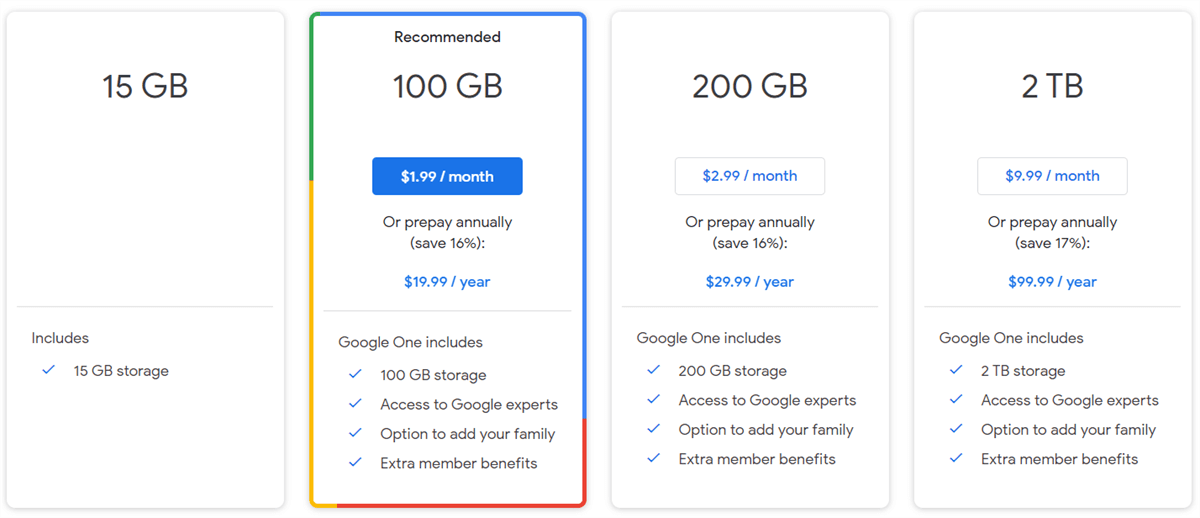
Mas se você não’quero comprar uma assinatura, o que você costuma fazer? Aqui estão algumas maneiras e truques para aumentar o espaço do Google Drive, para que você possa facilmente obter espaço livre sem custar um centavo.
Maneira direta: solicite e gerencie várias contas do Google Drive
Se você não for’quero atualizar o Google Drive para obter mais espaço de armazenamento do Google Drive, você pode criar 10 contas do Google Drive. Como o Google não o restringe de criar contas, você pode criar o maior número possível de contas. Em seguida, você pode usar o gerenciador de armazenamento em nuvem múltiplo gratuito — Multcloud para mesclar várias contas do Google Drive para aumentar o Google Cloud Storage.
Atualmente, o MultCloud suporta a adição de mais de 30 serviços populares de armazenamento em nuvem, como Dropbox, Dropbox Business, Google Drive, Google Workspace, Google Photos, OneDrive, OneDrive for Business, Mega, Flickr, FTP, Box, Pcloud, Amazon S3 e até suporta adicionar adição de compartilhamento e unidade compartilhada separadamente. Com o MultCloud, você pode gerenciar várias contas do Google Drive ou outras contas em nuvem.
Passo 1. Use vários endereços de email para registrar várias contas do Google Drive.
Passo 2. Crie uma nova conta multcloud e faça login gratuitamente.

etapa 3. Selecione os “Adicione nuvem“Guia no lado esquerdo da interface multl -houd e depois selecione”Google Drive” adicionar. Siga o guia para conceder permissões para o Multcloud, o que permitirá que o MultCloud acesse seus arquivos do Google Drive.
Passo 4. Repita o processo da Etapa 3 para adicionar mais contas do Google Drive.

Etapa 5. Gerencie várias contas do Google Drive ao mesmo tempo. Depois que o Google Drive for adicionado com sucesso, cada conta será listada no lado esquerdo da interface. Agora você fundiu vários espaços de conta do Google Drive e pode gerenciar facilmente os dados em sua conta usando a função do Multcloud.

O Multcloud não apenas pode mesclar várias contas de uma única unidade de nuvem, mas também pode mesclar diferentes contas de unidade de nuvem. Além disso, com transferência em nuvem, sincronização em nuvem e backup em nuvem fornecidos pelo MultCloud, você também pode transferir, sincronizar ou fazer arquivos de backup de uma unidade de nuvem para outra unidade de nuvem, como transferir fotos do Google para o Dropbox ou Syncing Dropbox para o Google Drive.
Maneira indireta: truques para aumentar o espaço do Google Drive
Além do método acima para aumentar o espaço de armazenamento do Google Drive, você também pode aumentar o espaço de armazenamento indiretamente através de outros truques. Embora esses truques não sejam tão ideais quanto o método acima, eles também podem ajudá -lo adequadamente em emergências especiais ou em emergências. Então, como aumentar o Google Drive Storage Free com 6 truques?
1. Exclua arquivos sem importância
A primeira coisa que você deve fazer é ver o conteúdo da sua unidade e excluir arquivos que você não precisa mais. Você pode ter armazenado muitos arquivos obsoletos que podem ser excluídos com segurança.
► Exclua arquivos desnecessários no Google Drive
Passo 1. Para verificar quais arquivos ocupam mais espaço, abra este link em seu navegador. Todos os arquivos do Google Drive serão classificados por tamanho, com o maior item no topo.
Passo 2. Veja qualquer conteúdo que você não precisa mais, depois selecione e exclua.
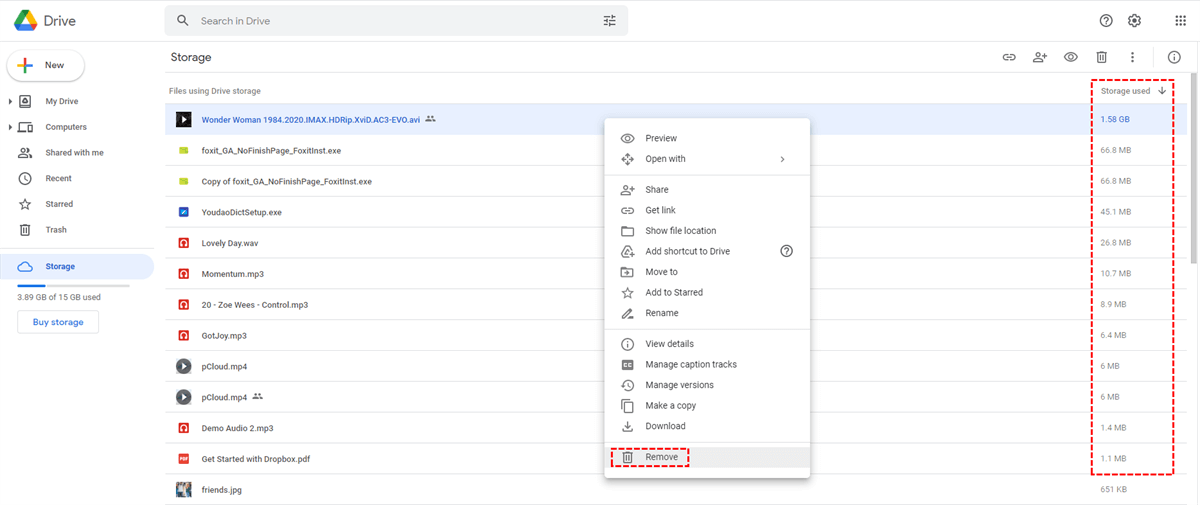
► Excluir aplicativos ocultos no Google Drive
Os aplicativos associados ao seu armazenamento do Google Drive às vezes podem conter dados ocultos, mas podem ser excluídos em apenas alguns cliques.
Passo 1. Clique no ícone de engrenagem no canto superior direito da unidade, selecione “Configurações“, e depois selecione”Gerenciar aplicativos“.
Passo 2. Para qualquer aplicativo que tenha anotações de dados ocultos, clique no cinza “Opções“Caixa à direita e depois selecione”Excluir dados de aplicativos ocultos“.
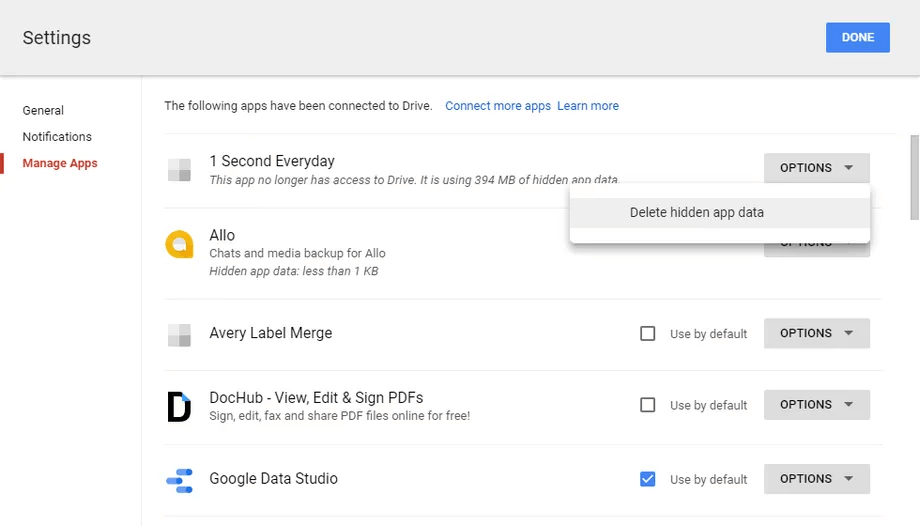
► Limpe o lixo do Google Drive
Uma das maneiras mais fáceis de aumentar o espaço do Google Drive é esvaziar o lixo. Os itens no lixo ainda podem ocupar o seu espaço na direção da nuvem, mas não se preocupe, é fácil limpá -los.
Passo 1. Abra o Google Drive e clique em “Lixo“Na barra lateral esquerda.
Passo 2. Clique no “Lixo vazio“Botão no canto superior direito. Selecione “Apagar para sempre“Na janela pop-up para confirmar sua operação de limpeza.
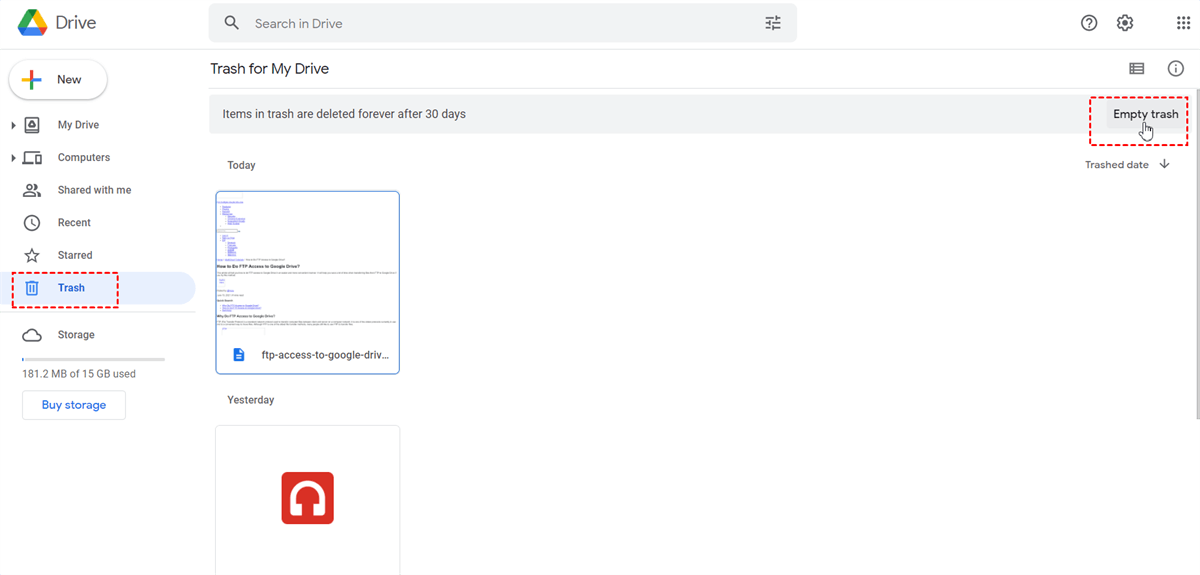
2. Espaço de armazenamento de fotos gratuito
Muitos usuários sabem que as fotos do Google compartilharão o espaço de armazenamento do Google Drive, e todas as fotos e vídeos backup para o Google Fotos serão contadas no seu espaço de armazenamento do Google. Se você continuar salvando suas fotos no tamanho original deles, poderá liberar muito espaço convertendo -as no Google’s “Economizador de armazenamento“Opção (anteriormente chamado”Alta qualidade“). Isso comprime a imagem para 16mp e o vídeo para 1080p.
Passo 1. Vá para a página Configurações do Google Fotos e selecione “Economizador de armazenamento“.
Passo 2. Se você mudar para “Economizador de armazenamento“, Suas fotos anteriores não serão compactadas automaticamente. Para fazer isso, procure o “Recuperar o armazenamento“Botão na página de configurações, que comprime muitos (mas não todos) vídeos e fotos existentes.
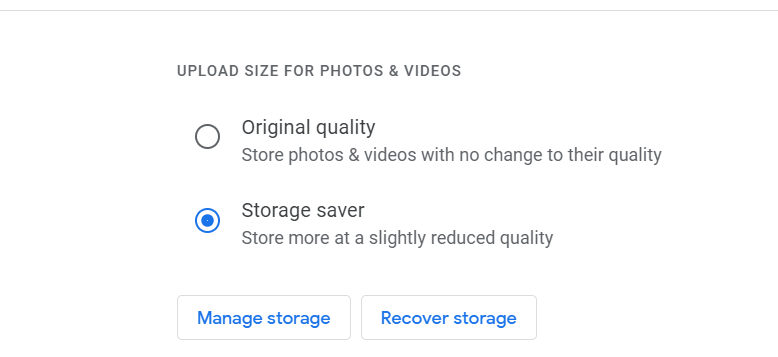
etapa 3. Outra opção para liberar espaço na mesma página é o “Gerenciar armazenamento” botão. Clique nele, e ele o levará a uma página que informará quanto tempo você tem antes de preencher seu espaço de armazenamento e fornecer a você encontrar (e excluir) fotos embaçadas, capturas de tela e outras imagens potencialmente indesejadas que ocupam espaço.
3. Limpe o spam do Gmail ou o lixo
Você sabia que seus e -mails e anexos do Gmail ocuparão espaço de armazenamento no seu Google Drive? Limpando sua caixa de entrada, spam e esvaziando a lata de lixo do gmail são ótimas maneiras de liberar espaço do Google Drive. Portanto, você pode excluir e -mails indesejados com anexos grandes.
Passo 1. Tipo “tem: anexo grande: 10m“Sem aspas e depois clique no”Procurar“Icon.
Passo 2. Selecione qualquer e-mail com anexos únicos e exclua-os. (Infelizmente, não há como excluir o anexo sem excluir o email relacionado, mas você pode encaminhar a mensagem para si mesmo e excluir o anexo manualmente antes de excluir o anexo original.)
etapa 3. Abra sua pasta de spam e clique em “Exclua todas as mensagens de spam agora“.
Passo 4. Abra sua pasta de lixo e selecione “Lixo vazio agora“.
4. Carregue vídeos para o YouTube
Geralmente, os arquivos de vídeo ocupam muito espaço de armazenamento. Se você gosta de armazenar arquivos de vídeo no Google Drive, pode enviar os vídeos para o YouTube e marcá -los como “Privado“Para impedir que outros os acessem ou”Não-listado“Compartilhar com sua família, amigos ou equipe.
5. Use Google’S formato de arquivo
O maravilhoso do Google Drive é que você pode fazer upload de arquivos em seu formato original sem conversão. Portanto, se você deseja aumentar o espaço livre do Google Drive, armazene documentos no formato do Google Docs Editor (documentos, tabelas, slides, desenhos, etc.) para que o Google Drive possa armazenar mais documentos.
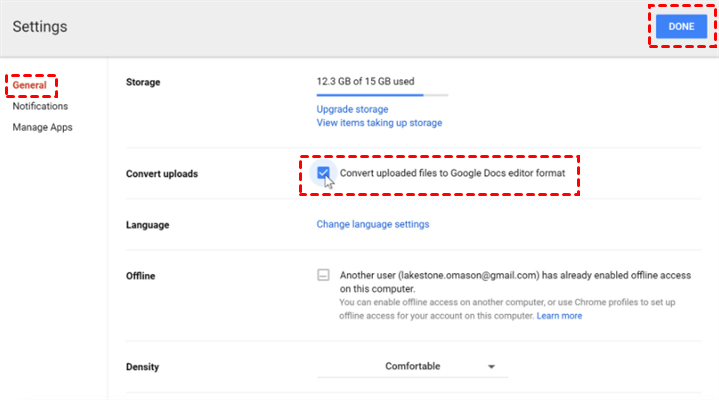
Em resumo, postar e armazenar arquivos no Google’O formato S ocupa apenas uma pequena cota do seu espaço na unidade, deixando mais espaço para outros arquivos. O mesmo vale para anexos de e -mail.
6. Não adicione arquivos compartilhados à minha unidade
Quando outras pessoas compartilham o conteúdo da Drive Cloud com você, esse conteúdo venceu’t Aumente qualquer espaço de armazenamento, a menos que você opte por adicionar Compartilhou comigo para Minha unidade e ganhar propriedade. Se você deseja economizar espaço, não baixe arquivos compartilhados para minha unidade, a menos que você tenha um último recurso e necessidades especiais.
Conclusão
O exposto acima são os métodos e as etapas de como aumentar o armazenamento do Google Drive, você pode escolher o método certo de acordo com suas necessidades. Se você deseja aumentar o armazenamento do Google Drive, pode solicitar várias contas para obter mais de 15 GB de espaço; Se você tiver apenas uma conta do Google Drive, só poderá aumentar o espaço de armazenamento indiretamente, reduzindo o uso do armazenamento.
Além disso, o Multcloud mencionado neste artigo pode não apenas ajudá -lo a gerenciar várias contas do Google Drive ao mesmo tempo, mas também ajudá -lo a transferir, sincronizar ou fazer backup de dados nas unidades em nuvem, como FTP para FTP Transfer ou Sync Photos entre o OneDrive e o Google Fotos. Se você tiver necessidades relacionadas, também pode tentar usar essas funções.
Transfira rapidamente, sincronize ou backup arquivos de uma nuvem para outra.
В чем разница между облачным хранилищем Google One и облачным хранилищем, доступным каждому владельцу аккаунта Google?
Ххраниnter кажжого ак leva. Ээо проeir ntosta. Поо поо поо п п п п п п п п ех Google One One One ощий о хх хранилzar. Вы получаете дополнительные преимущества и доступ к поддержке от специалистов Google, а также можете поделиться подпиской с участниками семейной группы.
В чем разница между облачным хранилищем Google One и облачным хранилищем, доступным каждому владельцу аккаунта Google?
Ххраниnter кажжого ак leva. Ээо проeir ntosta. Поо поо поо п п п п п п п п ех Google One One One ощий о хх хранилzar. Вы получаете дополнительные преимущества и доступ к поддержке от специалистов Google, а также можете поделиться подпиской с участниками семейной группы.
Какferir °?
Google диfia. Файлы в разделе “Мой диск”, в том числе PDF-документы, изображения, видео и содержимое корзины.
Gmail. Все электронные письма и прикрепленные к ним файлы, включая содержимое разделов “Спам” и “Корзина”.
Google т. В и ииедео в вeir иpel.
Какferir °?
Google диfia. Файлы в разделе “Мой диск”, в том числе PDF-документы, изображения, видео и содержимое корзины.
Gmail. Все электронные письма и прикрепленные к ним файлы, включая содержимое разделов “Спам” и “Корзина”.
Google т. В и ииедео в вeir иpel.
Как знать, скл sentido de меан Qual?
Como ficar sob seus 15 GB de armazenamento gratuito do Google
Inscreva -se para uma conta do Google e você recebe 15 GB de espaço de armazenamento em nuvem gratuitamente, dividido em três produtos principais – Gmail, Google Drive e Google Fotos. Depois de exceder esse limite, você precisa se inscrever para um plano de armazenamento do Google One e eles começam a $ 1.99 por mês para 100 GB de espaço.
Desde que você seja inteligente sobre como usa seu armazenamento gratuito e não tem massas de arquivos que precisam ser armazenados na nuvem, você pode ficar dentro daqueles 15 GB gratuitos de quarto alocado. As etapas a serem tomadas e os truques para usar variam um pouco entre o Gmail, o Google Drive e o Google Fotos, e nós os descrevemos abaixo. Para ver quanto espaço você está usando em cada produto do Google, visite esta página e assine sua conta.
Vale a pena mencionar que, se você exceder seu limite de armazenamento de 15 GB, seus arquivos não desaparecerão de repente – você simplesmente não será capaz de adicionar novos. (Google diz que você “pode não” poder receber e -mails no Gmail.) Você precisará liberar algum espaço ou pagar por um plano do Google One para começar a adicionar arquivos novamente.
Gmail pode ajudá -lo a decidir quais e -mails não são importantes.
Gmail via David Nield
As mensagens de e -mail não ocuparem muito espaço, mas se você tem sua conta do Gmail por anos, elas podem estar começando a somar. Uma maneira de limpar os decks pode ser procurar e limpar e -mails mais antigos. Digite “mais antigo_than: 1y” na caixa de pesquisa no topo do Gmail para procurar mensagens com mais de um ano. Você pode alterar o número de anos ou mudar para meses, se quiser – “mais antigo_than: 3m” ou “mais antigo_than: 6m”, por exemplo.
Quando seu “mais velho que” Os e -mails aparecem, clique na caixa de seleção acima da lista à esquerda para selecionar todos eles e clique no Selecione todas as conversas que correspondem a esta pesquisa opção (isso pode não parecer se sua pesquisa não tiver retornado muitos resultados). Clique no Excluir Botão (o ícone da lata de lixo) e os e -mails selecionados são apagados – ou são enviados para a pasta de lixo por 30 dias, e então eles são apagados.
E -mails com anexos grandes também podem ocupar muito espaço na sua caixa de entrada do Gmail. Na caixa de pesquisa, o tipo “tem: anexo maior: 10m” para encontrar mensagens com anexos maiores que 10 megabytes, por exemplo. Como antes, clique na caixa de seleção no canto superior esquerdo para selecionar todos os e -mails que você encontrou e clique Excluir para se livrar deles.
Os rótulos são outra maneira de se livrar das mensagens que você não precisa mais – assumindo que você está rotulando seus e -mails à medida que eles entram para indicar a importância deles. Se você deseja confiar nos algoritmos do Google para decidir o que não é importante em sua caixa de entrada, pesquise “Rótulo: sem importância” para ver boletins, e -mails de contatos com os quais você não interage com muita frequência, mensagens de marketing e assim por diante.
Mais popular
Os melhores jogos da Nintendo Switch para todo tipo de jogador
Funcionários com fio
Ligue para qualquer lugar com nossos carregadores portáteis favoritos
Simon Hill
A lenda de Zelda: lágrimas do reino É uma evolução
Will Bedingfield
Google não’preciso que você compre seu telefone dobrável
Boone Ashworth
Lembre -se de que as mensagens de spam ainda contam para sua cota de armazenamento. Os e -mails nesta pasta são limpos após 30 dias automaticamente, mas se você acumulou muitos deles no mês passado, eles podem pegar um pedaço do seu espaço de armazenamento em nuvem. Clique Spam À esquerda da interface do Gmail, então Exclua todas as mensagens de spam agora Para limpar a pasta.
Google Drive
O Google Drive pode direcioná -lo para tipos específicos de arquivos.
Google Drive via David Nield
Na principal interface do Google Drive na web, clique no Armazenar link à esquerda e você verá todos os arquivos em sua conta, com o maior no topo. (Se não, clique no Armazenamento usado link no canto superior direito.) Você pode se surpreender com a quantidade de espaço que alguns de seus arquivos estão ocupando, principalmente documentos e vídeos grandes.
Para excluir um arquivo, basta selecioná -lo e clicar no Remover botão no canto superior direito (a lata de lixo) para enviá -lo para a pasta de lixo. Ele ficará lá por 30 dias antes de ser removido permanentemente, mas você pode acelerar o processo clicando Lixo à esquerda da interface principal e depois Lixo vazio.
Você pode selecionar mais de um arquivo de cada vez, mantendo Ctrl no Windows ou Cmd Em um Mac enquanto você clica, o que é muito útil para acelerar o processo de limpeza. Você também pode clicar com o botão direito do mouse em um arquivo, vários arquivos ou até uma pasta inteira para encontrar o Remover opção, se você achar que é uma maneira mais rápida de trabalhar para você.
Caso contrário, é apenas um caso de passar pela pasta do Google Drive e procurar coisas que você não precisa mais. Existem pastas de arquivos que você nunca acessa mais? Você tem duplicatas de arquivos que são armazenados em outro lugar? Se você estiver sincronizando seus arquivos do Google Drive com o seu computador, pode achar mais fácil navegar por seus dados do Windows ou MacOS, em vez da Web.
Mais popular
Os melhores jogos da Nintendo Switch para todo tipo de jogador
Funcionários com fio
Ligue para qualquer lugar com nossos carregadores portáteis favoritos
Simon Hill
A lenda de Zelda: lágrimas do reino É uma evolução
Will Bedingfield
Google não’preciso que você compre seu telefone dobrável
Boone Ashworth
As opções de pesquisa para o Google Drive na web podem ser muito úteis se você estiver procurando por arquivos para se livrar. Clique no Opções de busca Botão à direita da caixa de pesquisa na parte superior, e você pode procurar tipos específicos de arquivos (como vídeos e arquivos de áudio, que podem ocupar muito espaço) e arquivos que não foram tocados há muito tempo (o que provavelmente significa que você não precisa mais deles).
Photos do Google
Se seus arquivos estiverem nas resoluções originais, o Google Fotos poderá comprimi -las.
Google Fotos via David Nield
O Google Fotos é bastante proativo quando se trata de ajudá -lo a reduzir o número de arquivos desnecessários que ocuparam espaço em sua conta, mas a maioria das principais ferramentas deste departamento não está na web – você precisa abrir fotos do Google para Android ou iOS para encontrá -las.
Nos aplicativos móveis, toque Biblioteca e Serviços de utilidade pública, E você deve ver algumas sugestões para limpar as fotos que são borradas ou de baixa qualidade – você ainda pode revisá -las e tomar uma decisão sobre elas antes de serem limpas. Você também pode tocar Procurar e role para baixo para ver algumas categorias de imagem geradas automaticamente, como Capturas de tela, que podem ter arquivos que você está feliz em se livrar.
Se você abrir fotos do Google na web, clique no Configurações Cog (canto superior direito), então Recuperar o armazenamento. O Google compactará todas as suas imagens a um máximo de 16 MP e todos os seus vídeos a um máximo de 1080p. Isso pode economizar muito espaço para você, mas significa que você não poderá mais tirar suas fotos e vídeos em sua resolução original.
Certifique -se de usar as excelentes instalações de pesquisa no Google Fotos também. Procurando palavras como “recibo” ou datas antigas como “março de 2000”, exibirá fotos e clipes que você pode fazer sem. Basta clicar em uma imagem ou vídeo e clique no Excluir Botão (o lixo pode o ícone) para apagá -lo da sua conta.
Aqui está uma dica de bônus: na verdade você não precisa procurar e remover arquivos duplicados no Google Fotos, porque os aplicativos móveis e da web não permitem fazer upload de duplicatas em primeiro lugar. Se você tentar fazer upload de uma foto ou vídeo idêntico a um arquivo já no Google Fotos, até o último byte, você será simplesmente direcionado ao original.
Mais histórias com fio excelentes
- �� O mais recente sobre tecnologia, ciência e muito mais: obtenha nossos boletins!
- História do povo do Twitter Negro, Parte I
- A mais recente reviravolta no debate de vida útil da vida? Vulcões
- Whatsapp tem uma correção segura para uma de suas maiores desvantagens
- Por que alguns crimes aumentam quando o Airbnbs chega à cidade
- Como inteligente sua casa com as rotinas Alexa
- ��️ Explore a IA como nunca antes com nosso novo banco de dados
- �� Jogos com fio: obtenha as dicas, críticas mais recentes e muito mais
- ����♀️ Deseja as melhores ferramentas para ficar saudável? Confira nossa equipe de equipamentos’S Picks para os melhores rastreadores de fitness, equipamentos de corrida (incluindo sapatos e meias) e melhores fones de ouvido
Grande alívio! Seu plano de armazenamento do Google aumentou para um 1 TB fantástico gratuitamente
O Google anunciou que está atualizando o armazenamento em nuvem de 15 GB para 1 TB gratuitamente. Aqui’s o que será alterado.
Por: HT Tech
| Atualizado em: 11 de novembro de 2022, 17:50 IST
Nas fotos: conheça 5 maneiras de se manter seguro online no Google Chrome

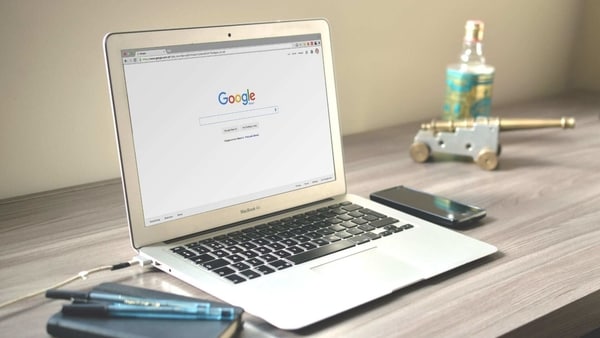
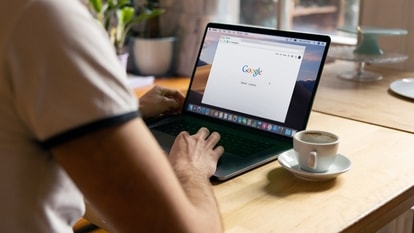

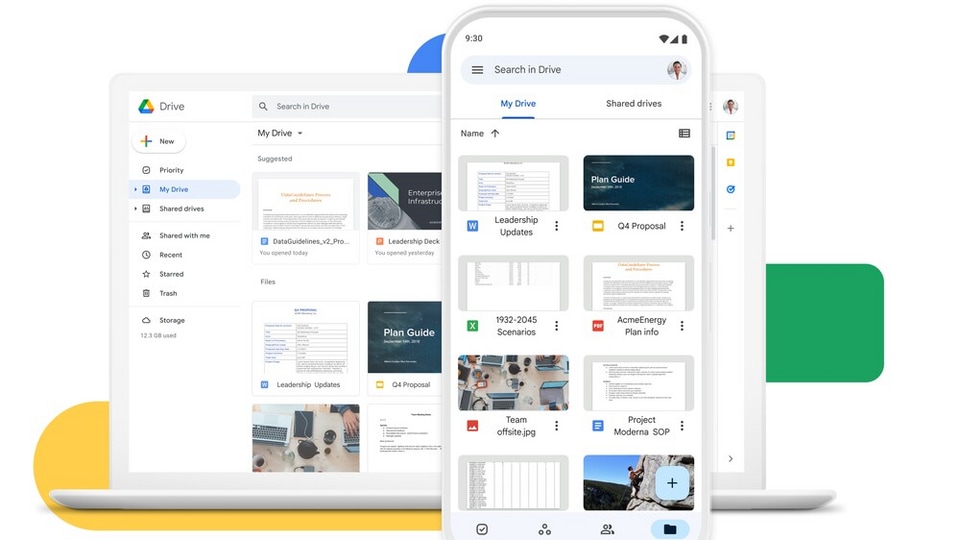
“Seu armazenamento está cheio” – Você deve ter encontrado esta mensagem várias vezes ao enviar um arquivo no seu Google Drive, adicionando um novo vídeo ou foto ao Google Fotos ou até mesmo mantendo e -mails armazenados em sua caixa de correio. Finalmente, o Google está acabando com esse aborrecimento para gerenciar o armazenamento para contas individuais do Google Workspace. Na tentativa de apoiar os usuários a expandir seus negócios, se comunicar e colaborar com mais eficiência, o Google agora está aumentando o armazenamento livre de 15 GB atual para 1 TB.
“Em breve, todas as contas individuais do espaço de trabalho do Google virão com 1 TB de armazenamento em nuvem segura. Você não precisa levantar um dedo para obter o armazenamento atualizado: cada conta será atualizada automaticamente de seus 15 GB de armazenamento existentes para 1 TB enquanto lançamos isso,” Google anunciou em uma postagem no blog. O Google concorda ainda que, ao cultivar um negócio, é óbvio que os usuários precisarão de mais documentos, dados e ativos digitais para gerenciar e armazenar. Google Drive é um salvador em tal situação. Ele permite que os usuários armazenem mais de 100 tipos de arquivos, incluindo PDFs, arquivos CAD e imagens.
De acordo com a empresa, “O indivíduo do espaço de trabalho do Google é uma oferta paga que ajuda os empresários individuais a crescer, a correr e proteger seus negócios. Embora esses clientes agora tenham 1 TB de armazenamento, os usuários com uma conta do Google padrão manterão 15 GB de armazenamento em nuvem sem nenhum custo (não 1 TB).”
Além disso, os usuários podem facilmente colaborar e editar arquivos do Microsoft Office sem convertê -los. Não apenas isso, o Drive vem com proteções embutidas contra malware, spam e ransomware, para que os usuários não precisem se preocupar em abrir acidentalmente a porta para malware apenas abrindo um documento.
Como obter uma atualização do armazenamento de 15 GB no Google para 1 TB?
Você não precisa fazer nada! O Google atualizará automaticamente o limite de dados da nuvem de armazenamento em cada conta do Google Workspace de 15 GB para 1 TB. Tudo o que você precisa fazer é continuar usando o serviço atual e você terá acesso a 1 TB de armazenamento para armazenar arquivos, documentos e outras coisas sem cobranças extras.
Atualmente, o Google oferece três planos mensais de armazenamento de 100 GB para Rs. 130 por mês, armazenamento de 200 GB para Rs. 210 por mês e Rs. 650 por mês para um plano de armazenamento de 2 TB.
Siga a HT Tech para as mais recentes notícias e resenhas de tecnologia, também acompanhe o Twitter, Facebook, Google News e Instagram. Para nossos vídeos mais recentes, assine o nosso canal do YouTube.



